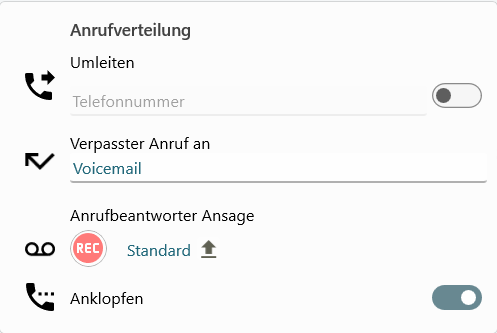Xelion Windows App
Herunterladen & Installieren
Benutzen Sie den QR-Code und gehen Sie zu https://softphone.xelion.com
Klicken Sie auf den Badge für Ihren App-Store.
Laden Sie die App herunter.
Erteilen Sie der App die erforderlichen Berechtigungen, wenn sie danach fragt.
Melden Sie sich mit den Daten an, die Sie von Ihrem Administrator erhalten.
Die Website und die App verwenden die Sprache, die auf Ihrem Gerät eingestellt ist.
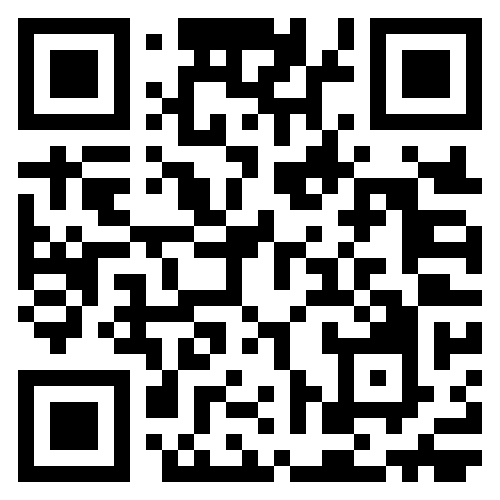
Stellen Sie Ihren Status ein
Drücken Sie auf Ihren Avatar.
Ihr Benutzerprofil wird geöffnet.Wählen Sie im Dropdown-Menü Ihren Status aus.
Administratoren können einen oder mehrere eigene Status in Xelion erstellen. Wenn Sie einen Status sehen, der für Sie unklar ist, fragen Sie Ihren Administrator danach.
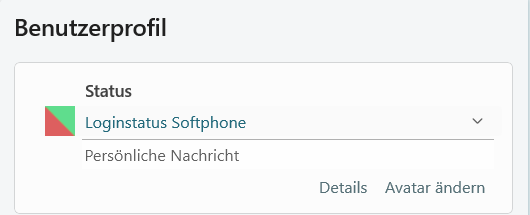
Wählen Sie Ihre Phone Lines
Drücken Sie auf Ihren Avatar.
Ihr Benutzerprofil wird geöffnet.
Vor jeder Zeile, der Sie beitreten dürfen, befindet sich ein Schalter.Stellen Sie den Schalter in die richtige Position, um der Reihe beizutreten.
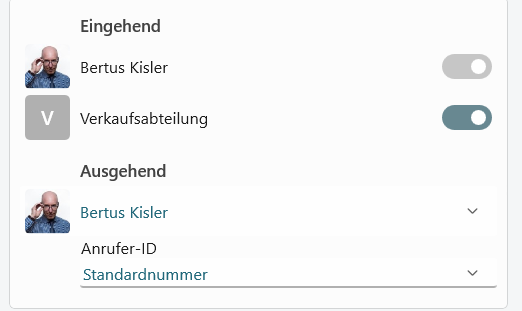
Hinzufügen eines Kontakts
Stellen Sie sicher, dass das Adressbuch auf dem Desktop der Anwendung geöffnet ist.
Geben Sie den Namen des neuen Kontakts in die Suchleiste am oberen Rand des Adressbuchs ein.
Wählen Sie "Hinzufügen [Kontaktname]".
Wählen Sie die richtige Kategorie für den Kontakt aus.
Geben Sie die Daten für den neuen Kontakt ein.
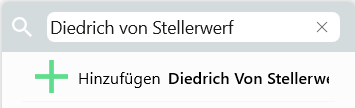
Einen Anruf tätigen
Klicken Sie auf die blaue Schaltfläche mit dem Empfänger unten links in der Kommunikationsübersicht.
Es öffnet sich ein Pop-up-Fenster mit einer detaillierten Kommunikationsansicht.
Wählen Sie eine aktuelle Konversation aus, suchen Sie einen Kontakt anhand seines Namens oder wählen Sie eine Nummer über die Tastatur.
Wenn Sie die Nummer des Kontakts gewählt haben, mit dem Sie kommunizieren möchten, startet Xelion den Anruf.
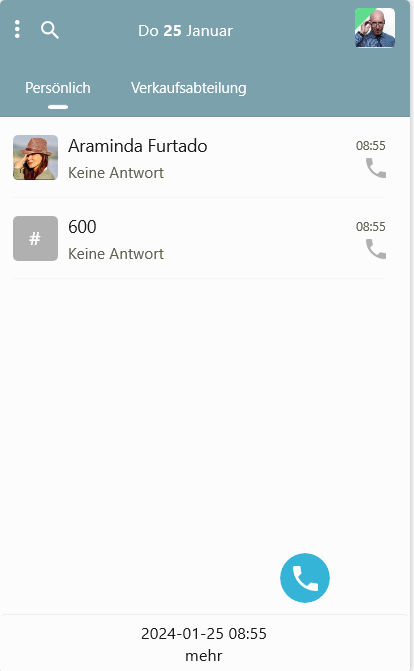
Weiterleiten eines Anrufs
Sie müssen sich in einem aktiven Gespräch befinden.
Drücken Sie in der Ansicht des aktiven Gesprächs die Übertragungstaste.
Das aktive Gespräch wird gehalten und es öffnet sich ein Pop-up-Fenster, in dem Sie einen Namen oder eine Nummer auswählen können.
Wählen Sie den Kontakt aus, an den Sie den Anruf weiterleiten möchten.
Sobald der Anruf angenommen wurde, kündigen Sie an, dass Sie das ursprüngliche Gespräch weiterleiten möchten.
Klicken Sie im Bereich des Gesprächs, das Sie weiterleiten möchten, erneut auf die Schaltfläche Weiterleiten.
Wählen Sie das Gespräch aus, an das Sie das ursprüngliche Gespräch weiterleiten möchten.
Das Gespräch wird nun vermittelt.
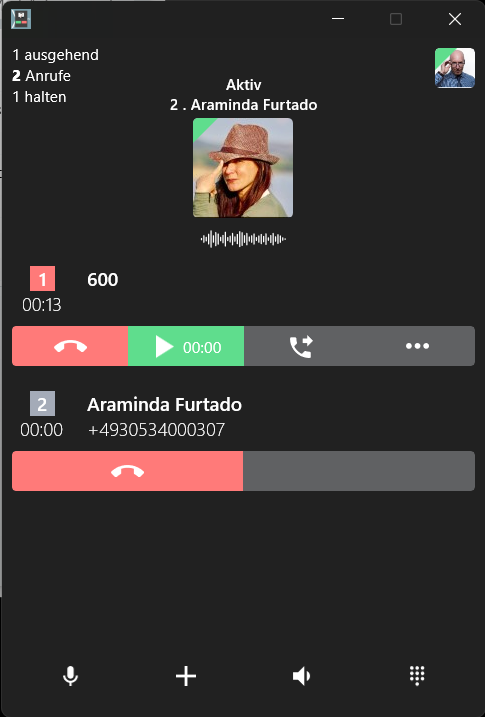
Voicemail einrichten
Ihre Voicemailbox sollte bereits aktiv sein.
Drücken Sie auf Ihren Avatar.
Ihr Benutzerprofil wird geöffnet.Gehen Sie zum Anrufverteilung.
Passen Sie die Einstellungen für Ihre Voicemail an.